
6 Soluciones para Resolver el Código de Parada de Bad System Config Info en Windows 10

El error del código de parada de Bad System Config Info en Windows 10 es un problema común que puede impedir que tu sistema operativo inicie correctamente. Aparece en la pantalla de la computadora cuando Windows 10 encuentra un problema que no puede resolver de forma automática. Afortunadamente, hay soluciones que pueden ayudarte a resolver este problema.
En esta guía, te presentamos seis soluciones para solucionar el problema de Bad System Config Info Stop Code que puedes probar por tu cuenta. Cada solución se presenta en una lista fácil de seguir y se explica en detalle para que puedas resolver este inconveniente en poco tiempo.
- Causas del Error de Bad System Config Info
- Solución 1: Restaurar el Sistema a un Punto de Restauración
- Solución 2: Ejecutar el Comprobador de Archivos de Sistema
- Solución 3: Desactivar la Configuración de Arranque Seguro
- Solución 4: Restablecer la PC
- Solución 5: Reemplaza los Archivos de Registro del Sistema
- Solución 6: Actualiza los Controladores del Sistema
- Ejemplos de Código y Comandos
- Conclusión
- Preguntas Frecuentes
Causas del Error de Bad System Config Info
Antes de discutir las soluciones para resolver el problema del Bad System Config Info Stop Code, es importante conocer las causas comunes de este error. Estas son algunas de las causas más comunes:
- Daños o corrupción en los archivos del sistema operativo.
- El malware o virus en la computadora puede causar este error.
- Cambiar la configuración del registro sin tener suficientes derechos.
- Hardware defectuoso instalado en la computadora.
Solución 1: Restaurar el Sistema a un Punto de Restauración
Si has creado un punto de restauración del sistema con anticipación, puedes intentar restaurar el sistema a un punto anterior para resolver el problema. Sigue los siguientes pasos para hacerlo:
- Reinicia la computadora y presiona la tecla F11 para ingresar al modo de solución de problemas.
- Haz clic en Opciones Avanzadas > Restaurar sistema.
- Selecciona el punto de restauración que deseas usar y sigue las instrucciones en pantalla para completar el proceso.
Solución 2: Ejecutar el Comprobador de Archivos de Sistema
Windows 10 tiene una herramienta de línea de comando llamada Comprobador de Archivos de Sistema que puede ayudarte a verificar si hay archivos del sistema dañados o corrompidos. Sigue estos pasos para ejecutarlo:
- Abre la línea de comando como administrador.
- Ingresa 'sfc /scannow' y presiona Enter.
- Espera a que el proceso termine y reinicia la computadora.
Solución 3: Desactivar la Configuración de Arranque Seguro
El arranque seguro es una función en Windows que puede ayudarte a resolver problemas relacionados con el inicio del sistema. Pero, en algunos casos, puede causar el error de Bad System Config Info. Sigue estos pasos para desactivarlo:
- Reinicia la computadora y presiona la tecla F2 para ingresar a la configuración de BIOS.
- Busca la opción de arranque seguro y desactívala.
- Reinicia la computadora y verifica si el problema se ha solucionado.
Solución 4: Restablecer la PC
Si ninguna de las soluciones anteriores funciona para resolver el error de Bad System Config Info, entonces puedes intentar restablecer la PC a su configuración de fábrica original. Sigue estos pasos para hacerlo:
- Reinicia la computadora y presiona la tecla F11 para ingresar al modo de solución de problemas.
- Haz clic en Opciones Avanzadas > Restablecer esta PC.
- Sigue las instrucciones en pantalla para completar el proceso.
Solución 5: Reemplaza los Archivos de Registro del Sistema
Si los archivos del registro del sistema están dañados o corrompidos, puedes reemplazarlos utilizando la herramienta de línea de comandos DISM. Sigue estos pasos para hacerlo:
- Abre la línea de comando como administrador.
- Ingresa 'DISM /Online /Cleanup-Image /RestoreHealth' y presiona Enter.
- Espera a que el proceso termine y reinicia la computadora.
Solución 6: Actualiza los Controladores del Sistema
Si los controladores del sistema están desactualizados o dañados, puedes actualizarlos para solucionar el problema. Sigue estos pasos para hacerlo:
- Busca el dispositivo en el Administrador de Dispositivos.
- Haz clic derecho sobre el dispositivo y selecciona Actualizar controlador.
- Sigue las instrucciones en pantalla para completar el proceso.
Ejemplos de Código y Comandos
Para ejecutar Comprobador de Archivos de Sistema, en la línea de comando escribe
sfc /scannow
Para utilizar DISM para reemplazar los archivos de registro, en la línea de comando escribe
DISM /Online /Cleanup-Image /RestoreHealth
Conclusión
El error de Bad System Config Info Stop Code en Windows 10 es un problema frustrante que puede impedir que tu equipo funcione correctamente. Sin embargo, hay soluciones que puedes probar por tu cuenta antes de llevar tu ordenador a un técnico. Esperamos que estas seis soluciones te hayan sido útiles y puedas solucionar el problema rápidamente.
Preguntas Frecuentes
¿Qué causa el error de Bad System Config Info en Windows 10?
El error de Bad System Config Info puede ser causado por varios motivos, como archivos del sistema dañados, malware, cambios en la configuración del registro sin tener suficientes permisos y hardware defectuoso.
¿Cómo puedo solucionar el problema de Bad System Config Info?
Puedes solucionar el problema de Bad System Config Info siguiendo algunas soluciones simples, como restaurar el sistema a un punto de restauración, ejecutar el Comprobador de Archivos de Sistema, desactivar la configuración de arranque seguro, restablecer la PC, reemplazar los archivos de registro del sistema y actualizar los controladores del sistema.
¿Cómo puedo prevenir el error de Bad System Config Info?
Puedes prevenir el error de Bad System Config Info manteniendo los archivos del sistema actualizados, evitando software malicioso, realizando copias de seguridad regulares de los archivos importantes y actualizando los controladores del sistema de manera regular.











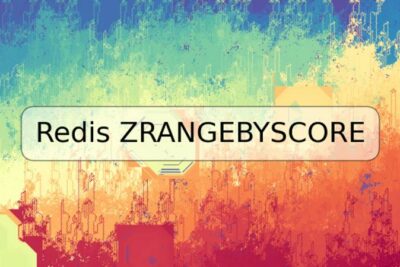
Deja una respuesta